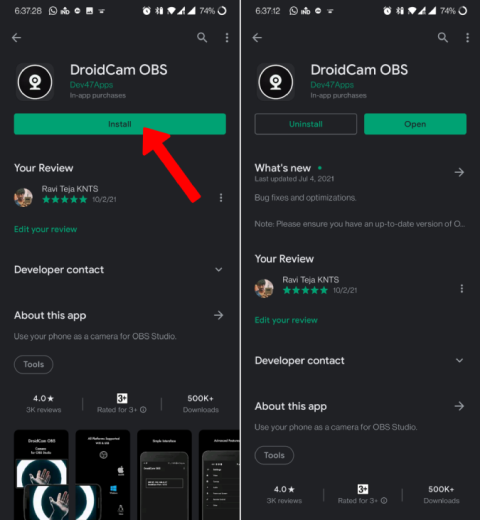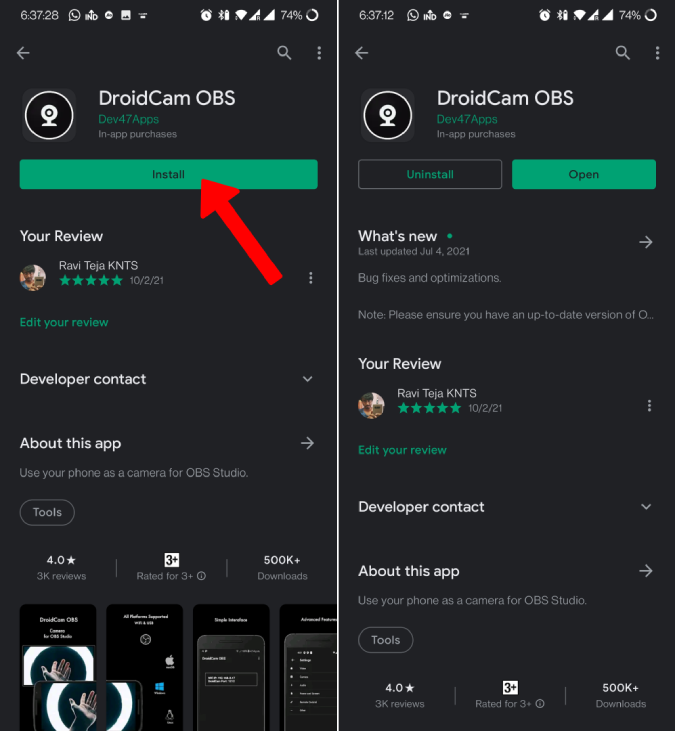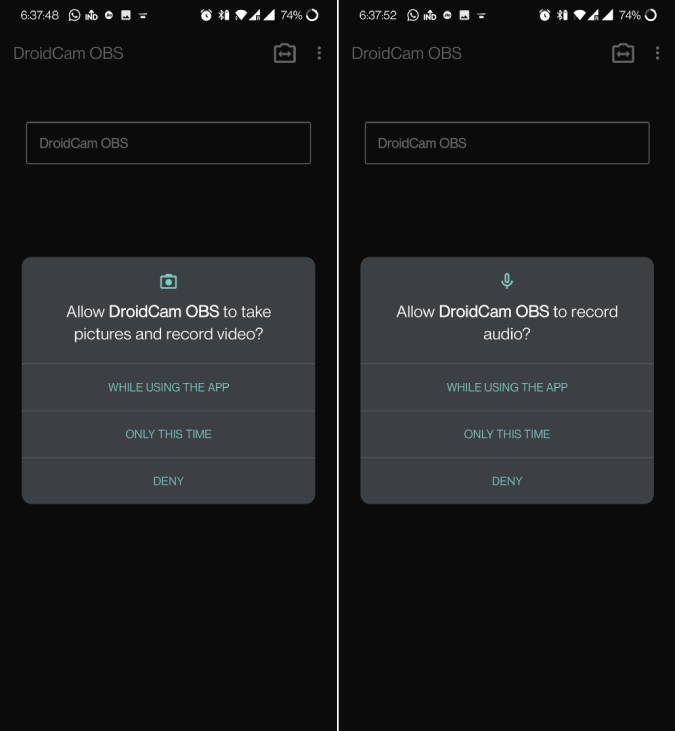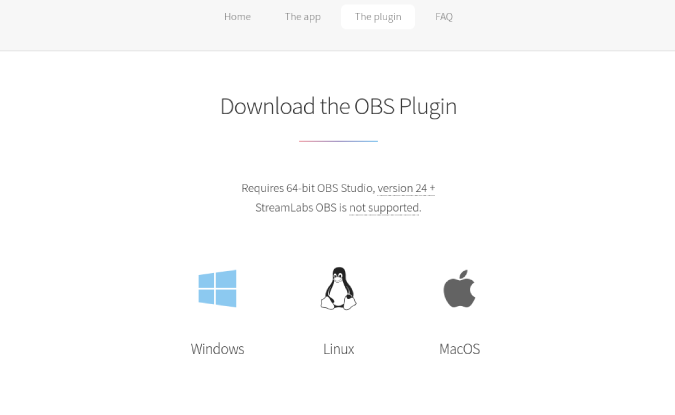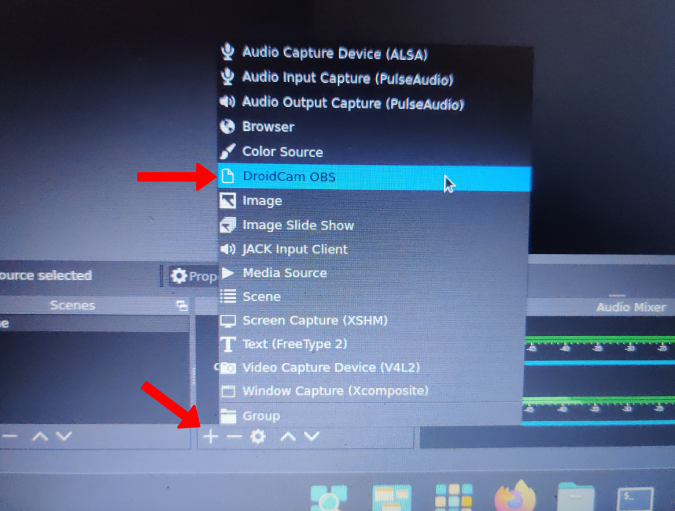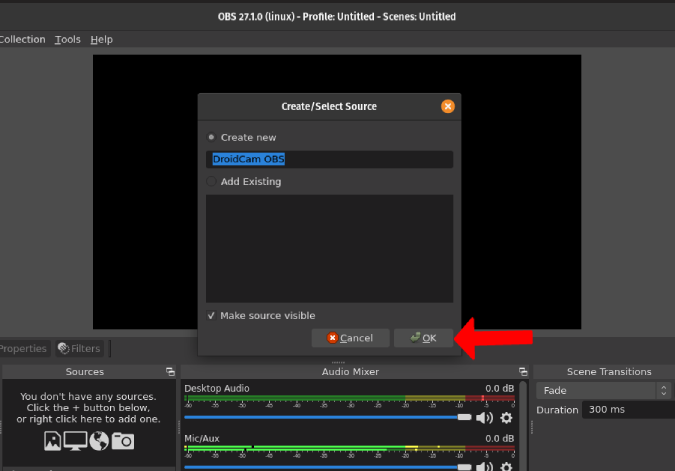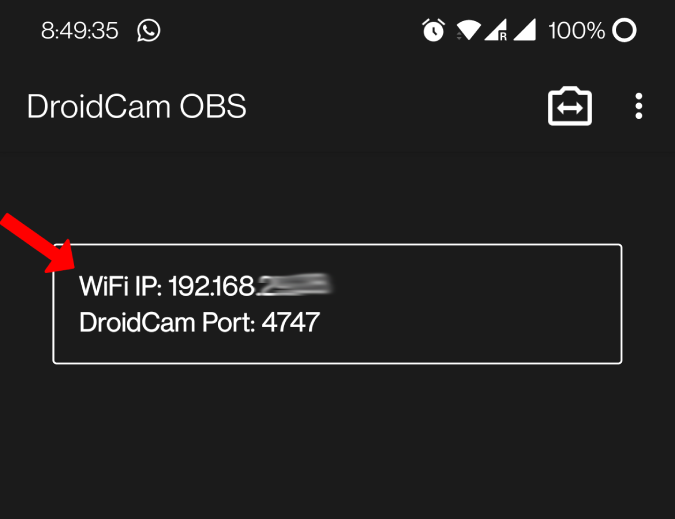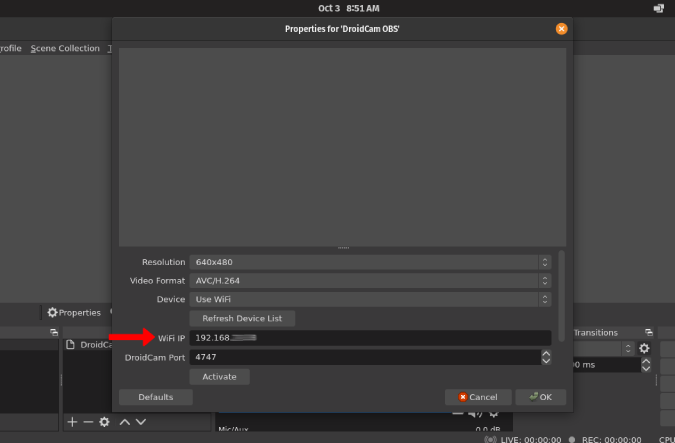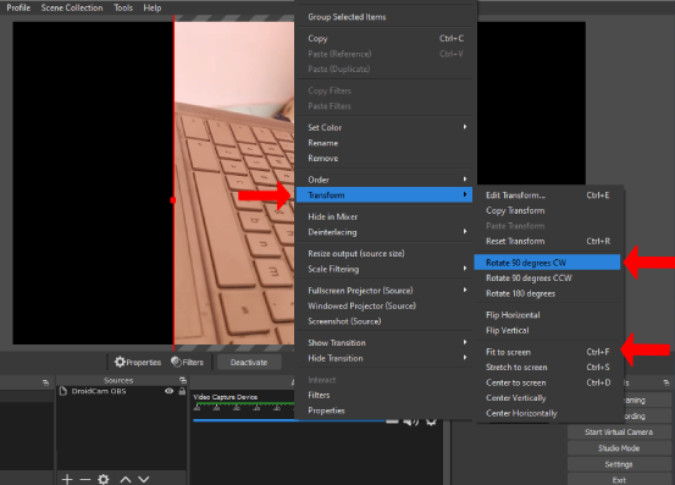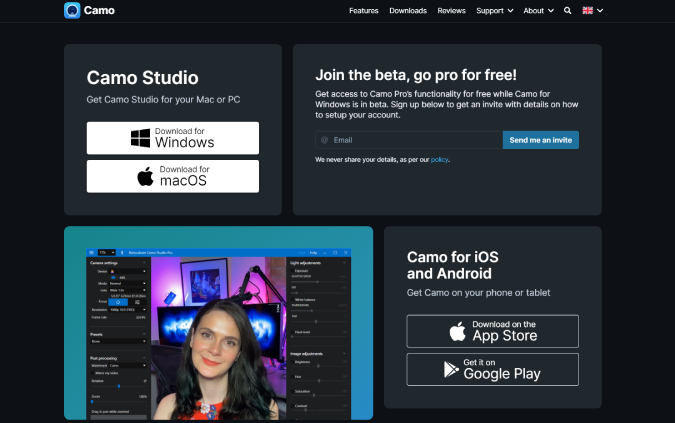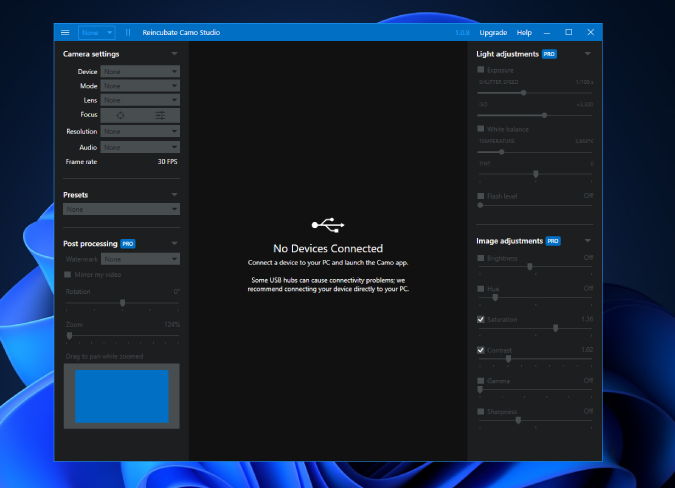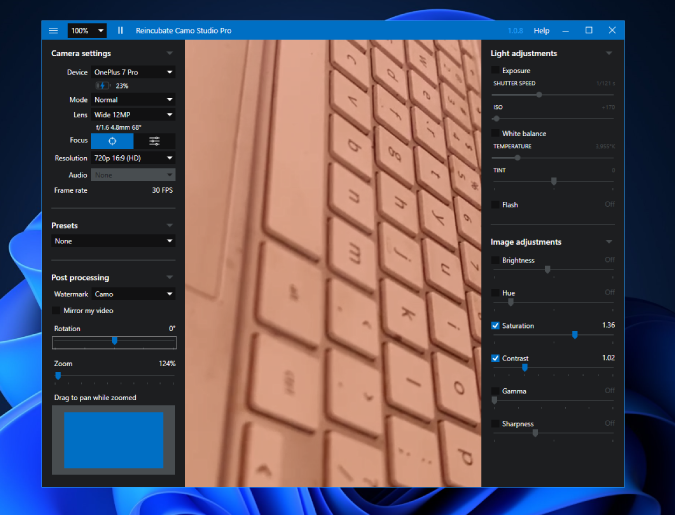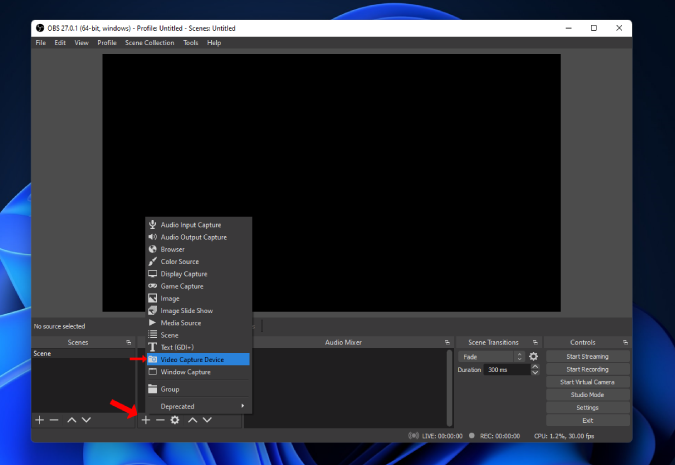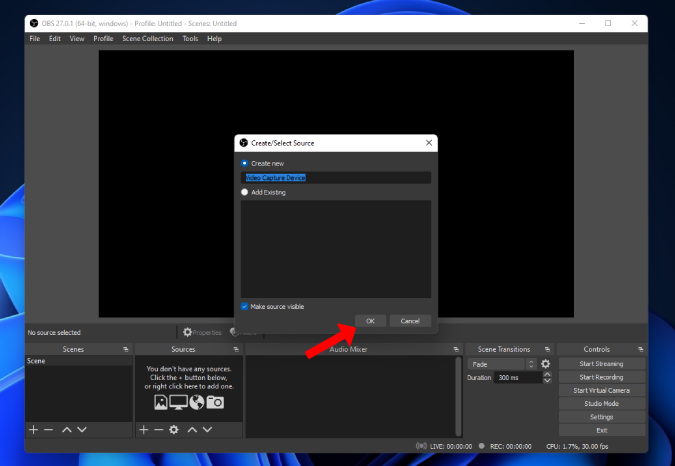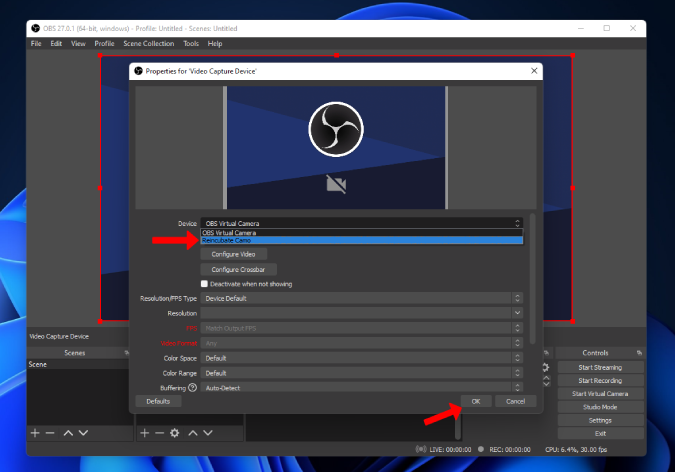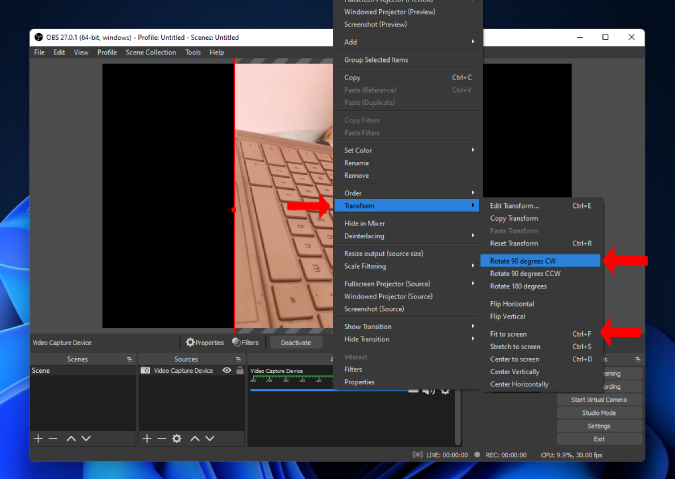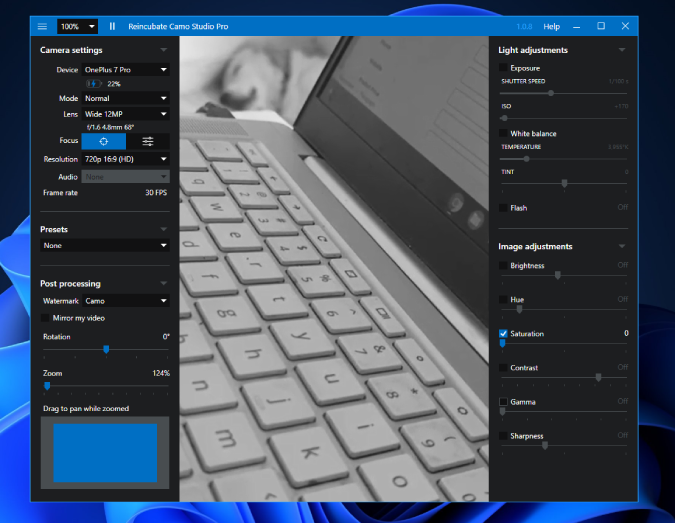لقد كسرت مؤخرًا كاميرا الويب الخاصة بي وحان الوقت لشراء واحدة جديدة. حتى أحصل على واحدة جديدة ، قررت استخدام بعض الحلول ، لكن سرعان ما أدركت أن استخدام هاتفي ككاميرا ويب يوفر جودة ومرونة أفضل من استخدام كاميرا الويب نفسها. بعد تجربة تطبيقات وطرق متعددة ، برز تطبيقان بالنسبة لي أثناء استخدام هاتفي ككاميرا ويب في OBS.
1. Droidcam OBS
2. احتضان كامو
بينما كلاهما جيد ، لكل منهما إيجابياته وسلبياته التي سنناقشها أدناه. إليك كل ما تحتاج لمعرفته حول استخدام هاتفك ككاميرا ويب مع Droidcam OBS و Camo.
1. استخدام الهاتف ككاميرا ويب مع Droidcam OBS
تم إنشاء هذا التطبيق خصيصًا لـ OBS. لذلك فهو يحتوي على أسهل عملية إعداد مقارنة بالتطبيقات الأخرى. يتصل لاسلكيًا بجهاز الكمبيوتر الخاص بك ، بحيث تتمتع بالمرونة لتحريك هاتفك أثناء التسجيل. ناهيك عن أن التأخر ضئيل والاتصال مستقر. تحصل على كل هذا دون الحاجة إلى تثبيت تطبيق آخر على جهاز الكمبيوتر الخاص بك. تحتاج فقط إلى إضافة مكون إضافي لـ OBS وأنت على ما يرام. نتيجة لذلك ، فهو متاح على جميع الأنظمة الأساسية التي تدعم OBS مثل Mac و Windows وحتى Linux.
كيفية إعداد Droidcam OBS مع OBS Studio
1. ابدأ بتثبيت تطبيق Droidcam OBS من Google Play Store أو Apple App Store .
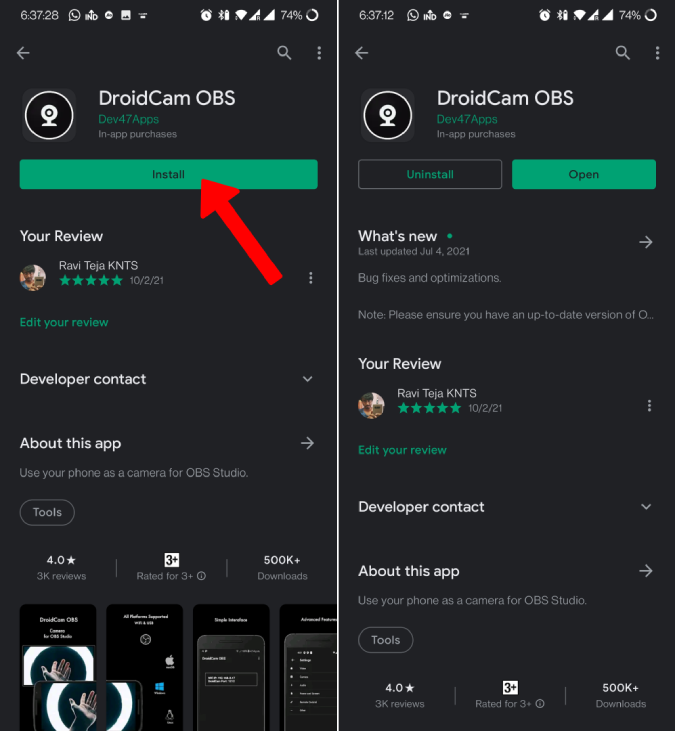
2. افتح التطبيق وامنح الإذن للوصول إلى الميكروفون والكاميرا للتسجيل.
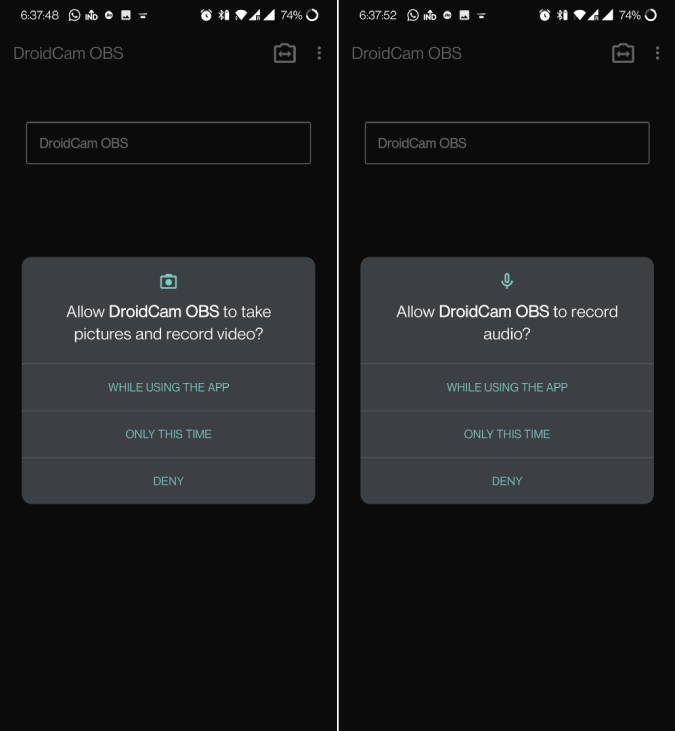
3. على سطح المكتب ، قم بتنزيل البرنامج المساعد Droidcam OBS لنظام التشغيل الخاص بك.
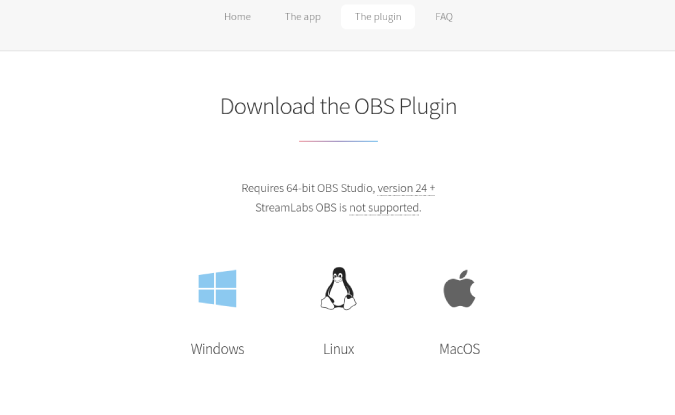
4. بمجرد التنزيل ، افتح الملف وقم بتثبيت البرنامج المساعد تمامًا مثلما تقوم بتثبيت أي برنامج على نظامي التشغيل Windows و Mac. إذا كنت تستخدم نظام Linux ، فقم بنسخ الملف الذي تم تنزيله إلى مجلد ملحقات OBS-Studio لتثبيت المكون الإضافي.
5. بعد التثبيت ، افتح OBS Studio (أعد فتحه إذا كنت قد فتحته بالفعل لتحميل الملحقات المثبتة). في OBS Studio ، انقر فوق رمز Plus (+) في علامة التبويب Sources وحدد الخيار Droidcam OBS في القائمة المنبثقة.
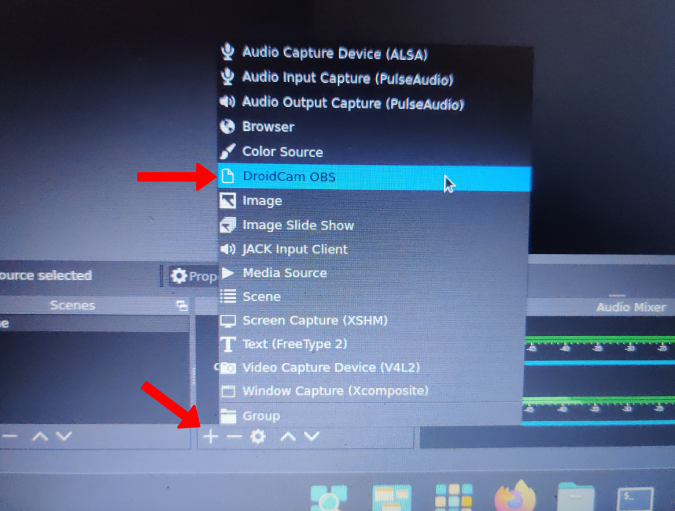
6. انقر فوق موافق في النافذة المنبثقة لإنشاء مثيل جديد.
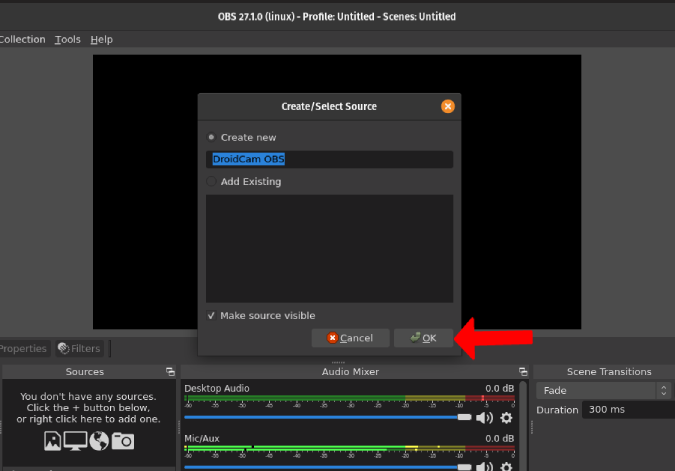
7. الآن ، تأكد من أنك متصل بنفس شبكة Wi-Fi على كل من الهاتف والكمبيوتر الشخصي.
8. على الهاتف ، يمكنك العثور على عنوان IP لشبكة Wi-Fi في تطبيق Droidcam OBS الذي قمت بتثبيته.
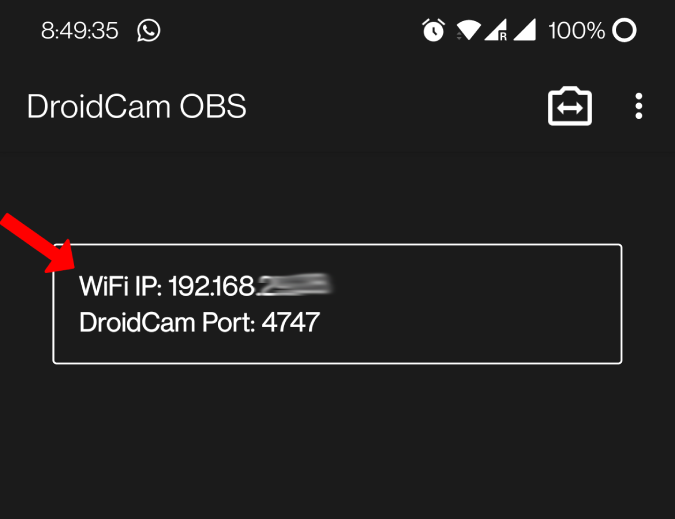
9. أدخل عنوان IP هذا في تطبيق OBS Studio لسطح المكتب في خيار Wi-Fi IP وانقر فوق موافق .
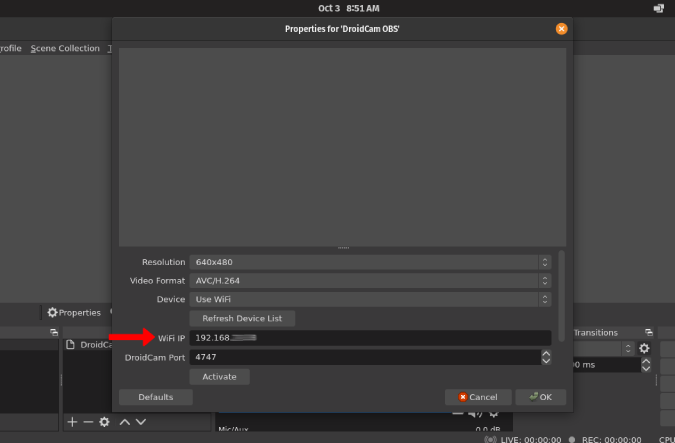
10. سيقوم بتوصيل كلا الجهازين وعرض معاينة الكاميرا في تطبيق OBS Studio على سطح المكتب.
11. قد لا تغطي المعاينة الأصلية الشاشة الكاملة وقد يتم تدويرها. يمكنك تصحيحها بنفسك. انقر بزر الماوس الأيمن على المعاينة وحدد التحويل . هنا يمكنك تحديد خيار Fit to screen لتغطية الشاشة الكاملة والنقر على خيار تدوير 90 درجة CW لتدوير المعاينة في الوضع الأفقي.
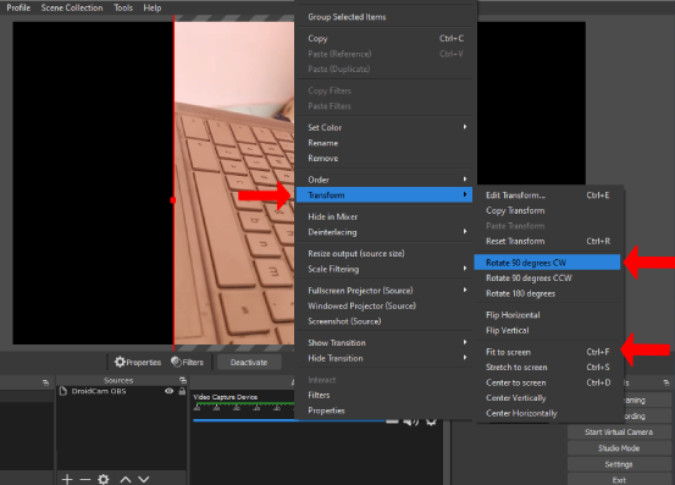
12. من هنا ، يمكنك دفقه إلى أي خدمة مثل Twitch و YouTube و Google Meet و Zoom وما إلى ذلك بشكل طبيعي.
الايجابيات
- عملية إعداد سهلة
- القدرة على الاتصال لاسلكيا
- لا حاجة لتثبيت تطبيق آخر على جهاز الكمبيوتر الخاص بك
- يدعم ما يصل إلى 60 إطارًا في الثانية على عكس العديد من التطبيقات المجانية
- يعمل على جميع منصات سطح المكتب بما في ذلك Linux و Chrome OS
سلبيات
- عناصر التحكم غير متوفرة على جهاز الكمبيوتر ، فأنت بحاجة إلى استخدام هاتفك للتكبير ، وتبديل الكاميرا ، وما إلى ذلك.
- لا يوجد خيار للاتصال السلكي يمكن أن يكون له أداء أفضل في زمن الوصول.
- توجد ميزات قليلة مثل القدرة على التسجيل عند إيقاف تشغيل الشاشة ضمن الإصدار Pro الذي يكلف 9.99 دولارًا
2. استخدام الهاتف ككاميرا ويب مع Camo
Camo هو عكس Droidcam تمامًا. يمكنك التحكم في جميع عناصر التحكم في الكاميرا مباشرة من جهاز الكمبيوتر. لا حاجة للمس الهاتف. لدى Camo تطبيق خاص به ويمكنه الاتصال عبر الأسلاك. لذلك ليس لديها كمون ضئيل أو معدوم.
كيفية إعداد Camo باستخدام OBS Studio
1. قم بتنزيل وتثبيت تطبيق Camo على كل من سطح المكتب والهاتف. وهي متوفرة على أنظمة تشغيل Mac و Windows و Android و iOS.
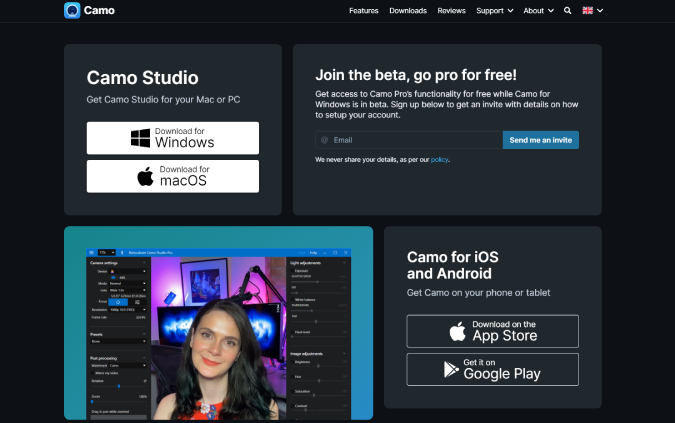
2. بمجرد التثبيت ، افتح التطبيق على سطح المكتب والهاتف وقم بتوصيل كلا الجهازين بكابل USB.
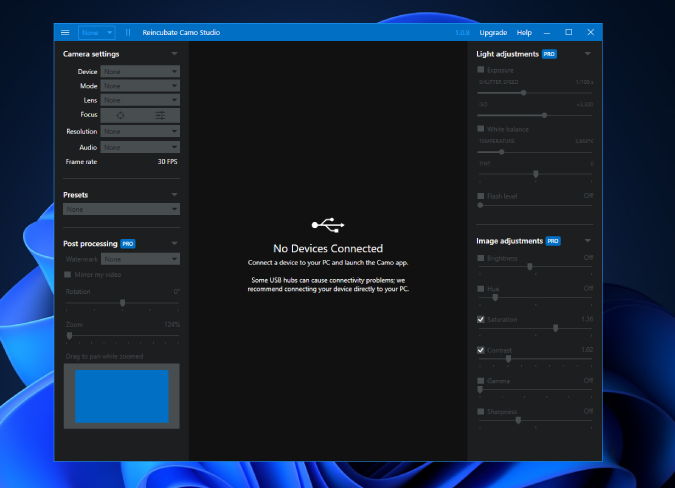
3. سيطلب إشعار تأكيد للمرة الأولى. انقر فوق موافق . سيبدأ هذا في إظهار معاينة الكاميرا على تطبيق Camo على سطح المكتب.
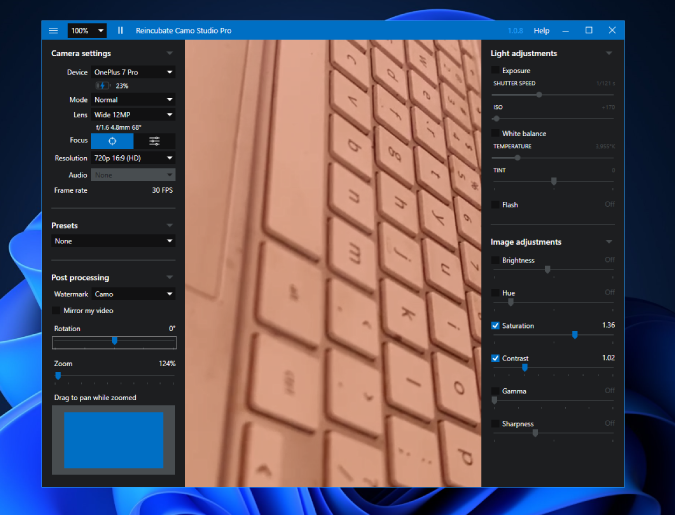
4. الآن افتح تطبيق OBS Studio ، ثم انقر فوق رمز الإضافة (+) في علامة تبويب المصادر وحدد Video Capture Device .
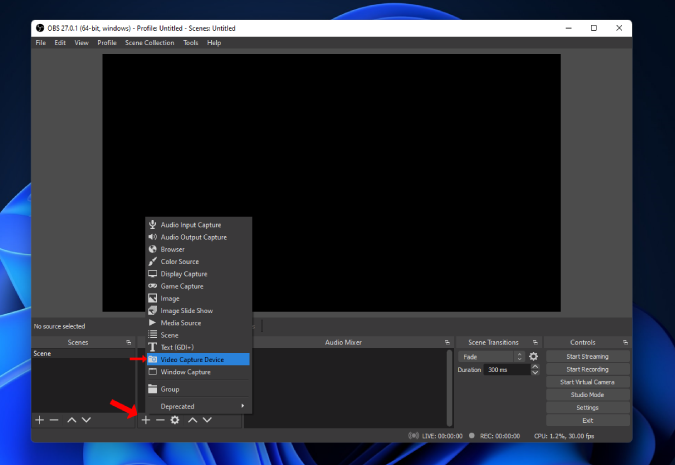
5. في النافذة المنبثقة ، انقر فوق " موافق " لبدء مثيل جديد.
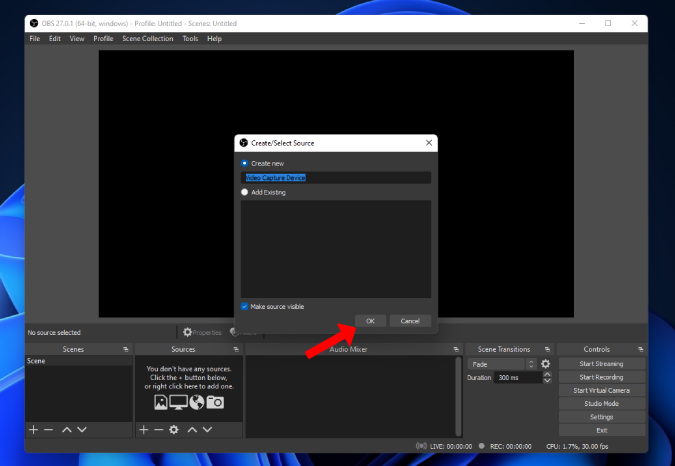
6. انقر هنا على أيقونة القائمة المنسدلة بجانب الجهاز وحدد خيار Reincubate Camo وانقر فوق موافق . سيعرض هذا معاينة تطبيق OBS Studio داخل تطبيق Camo.
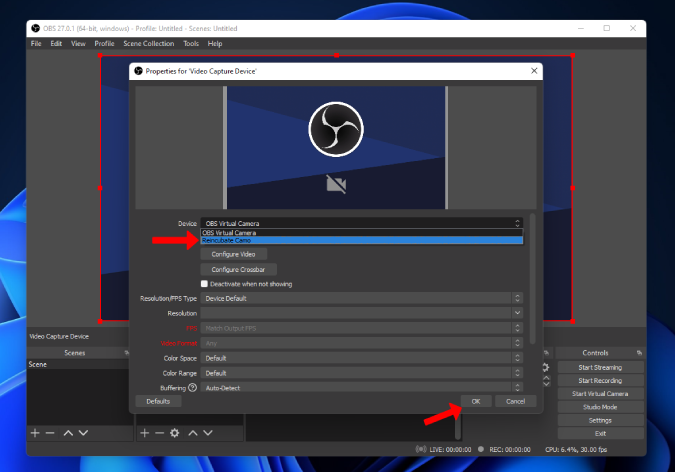
7. قد لا تغطي المعاينة الأصلية ملء الشاشة وقد يتم تدويرها. يمكنك تصحيحه بنفسك ، بالنقر بزر الماوس الأيمن على المعاينة ، حدد التحويل . هنا يمكنك تحديد خيار Fit to screen لتغطية الشاشة الكاملة والنقر فوق خيار تدوير 90 درجة CW لتدوير المعاينة للعرض الأفقي.
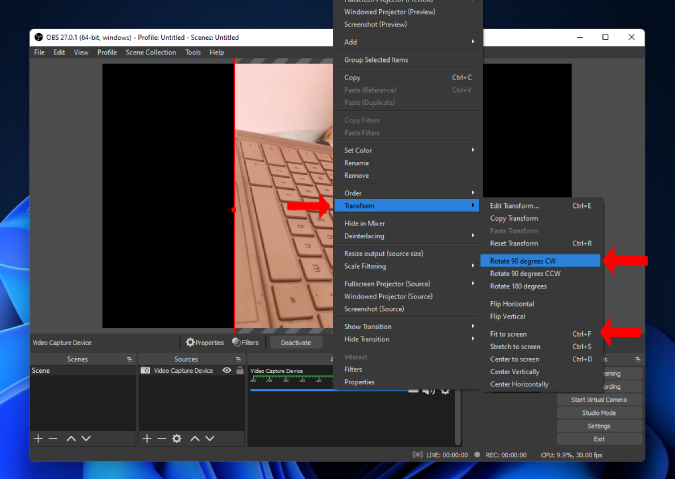
8. يمكنك استخدام تطبيق Camo على سطح المكتب للتركيز والتكبير وإضافة المرشحات الأساسية وضبط الفيديو. لذلك لن تضطر إلى الخلاف مع هاتفك لتغيير الإعدادات عند استخدام جهاز الكمبيوتر.
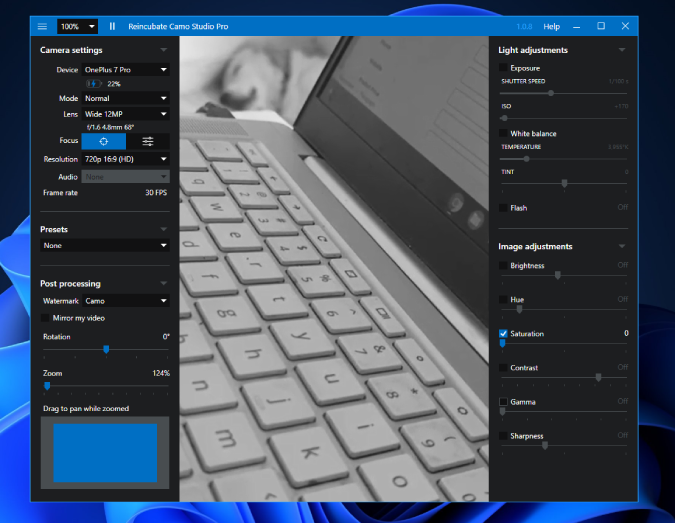
9. من هنا ، يمكنك دفقه إلى أي خدمة مثل Twitch و YouTube و Google Meet و Zoom وما إلى ذلك تمامًا كما هو معتاد.
الايجابيات
- القليل من الكمون أو انعدامه أثناء البث
- يمكن التحكم في الكاميرا مباشرة من جهاز الكمبيوتر
- عملية إعداد سهلة لمرة واحدة
- يدعم حتى 60 إطارًا في الثانية
سلبيات
- لا يوجد خيار اتصال لاسلكي ، لذلك يجب أن تكون متصلاً بها طوال الوقت.
- لا يمكن الوصول إلى أي إعدادات على سطح المكتب أو الهاتف دون توصيل كلا الجهازين
- ليس لديك تطبيق لنظام التشغيل Linux وبالتالي نظام التشغيل Chrome
الالتفاف: استخدم الهاتف ككاميرا ويب
اختيار تطبيق أو الآخر يعتمد على احتياجاتك. إذا كنت ترغب في التمتع بمرونة نقل الهاتف أثناء البث ، فإن Droidcam OBS هو خيار واضح بالنسبة لك. ولكن إذا كان كل ما تحتاجه هو وظيفة نمط كاميرا الويب ، فإن Camo يتمتع بزمن انتقال أفضل ، ويوفر عناصر تحكم في الكاميرا على سطح المكتب ، وتعديلات على الفيديو ، وما إلى ذلك ، مما يجعله بديلاً جيدًا لكاميرا الويب التي يمكن أن توفر نتائج أفضل.
اقرأ أيضا: